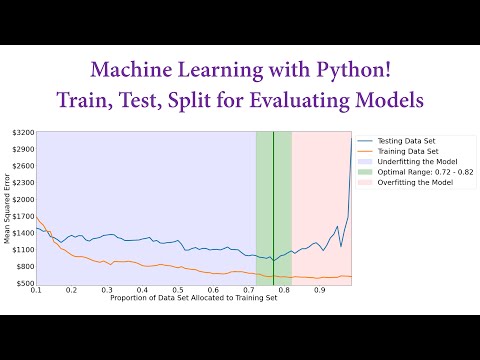Windowsi pood, hoolimata sellest, et see on väga rafineeritud rakendus, võib olla häiriv. Üks viga, mille kasutajatel võib korraga kokku puutuda, on see, et kui nad proovivad Windowsi poodi avada, ei avane see, vaid selle asemel avaneb veateade: Selle ms-windows-poe avamiseks vajate uut rakendust oma Windows 10-s. Kui probleem ilmneb, aitab see postitus probleemi lahendada.

Selle ms-windows-poe avamiseks vajate uut rakendust
Vea huvitav osa on see, et te ei saa rakendust värskendada ega alla laadida, kui te pole Windowsi poodi avanud. See viga võib ilmneda, kui mõned Windowsi poe rakenduste failid on rikutud või puuduvad.
Enne alustamist veenduge, et olete installinud late Windowsi värskendused ja olete teiega sisse logitud Microsoft konto. Ka luua süsteemi taastepunkt esiteks Selle probleemi lahendamiseks jätkake tõrkeotsinguga järgmiselt:
1] Uuesti registreerige Windowsi poe rakendused
Tippige käsku Otsimine "powerhell" ja paremklõpsake tulemusi kuvataval Windows Powershellil ja valige käsk Käivita administraatorina.
Nüüd sisestage aknas Powershell järgmine skript ja vajutage Enter:
Get-AppXPackage -AllUsers | Foreach {Add-AppxPackage -DisableDevelopmentMode -Register '$($_.InstallLocation)AppXManifest.xml'}
Las skript käivitage ja seejärel taaskäivitage süsteem.
2] Taasta Windows Store vahemälu
Mõnikord võib Windowsi pood vahemälu tekitada probleeme ja peame võib-olla selle lähtestama. Selleks vajutage Win + X ja klikkige käsureal (Admin)
Käivita käsk WSReset.exe kõrgendatud käsuviipa aknas ja taaskäivitage süsteem.
Kontrollige, kas probleem lahendatakse.
3] Käitage Windowsi poe rakenduste tõrkeotsingut
Windowsi poe rakenduste tõrkeotsing Windows 10 puhul skannib teie arvutit, tuvastab probleemid ja püüab probleemid automaatselt lahendada.
4] Installige Windowsi pood uuesti
Tõstke kõrgendatud PowerShelli aknad, sisestage järgmine ja vajutage Enter:
PowerShell -ExecutionPolicy Unrestricted -Command '& {$manifest = (Get-AppxPackage Microsoft.WindowsStore).InstallLocation + 'AppxManifest.xml'; Add-AppxPackage -DisableDevelopmentMode -Register $manifest}'
Või võite kasutada meie tasuta rakendust 10AppsManager Windowsi poe desinstallimiseks ja uuesti installimiseks ja kontrollige, kas see töötab teie jaoks.
5] Lähtestage Windowsi pood seadete kaudu
Avage Seaded> Rakendused> Rakendused ja funktsioonid. Rakenduste ja funktsioonide jaotises Rakenduse ja funktsioonide allalaadimine selle loendibaariga otsige seda Windowsi pood. Nüüd klõpsa Täpsemalt järgmise paneeli avamiseks linki.

Kliki Lähtesta Windowsi poodi lähtestamiseks.
Taaskäivitage arvuti ja vaadake, kas see on aidanud.
Muide, meie tasuta rakendus FixWin 10 Windows 10-le võimaldab teil käivitada süsteemifailide kontrollimise, Windowsi süsteemi kujutise parandamise, Windowsi poodi vahemälu lähtestamise ja veel ühe nupuvajutusega. Võite selle väga kasuliku tööriista alla laadida.